情報番号:013540 【更新日:2014.09.17】
「Windows(R)Internet Explorer(R)11」お気に入りのWebサイトを開く方法<Windows(R)7>
対応機器・対象OSとカテゴリ
| 対応機種 |
|
| 対象OS |
Windows(R)7 |
| カテゴリ |
インターネット、お気に入り |
回答・対処方法
はじめに
「Internet Explorer 11」で、お気に入りに登録されているWebサイトを開く方法を紹介します。
※「Internet Explorer」のバージョンを確認する方法は、以下のリンクを参照して確認してください。
準備
あらかじめ、よく見るWebサイトをお気に入りに追加しておく必要があります。方法については、以下のリンクを参照してください。
操作手順
- デスクトップ画面で、タスクバーの[Internet Explorer]ボタンをクリックします。
※タスクバーに[Internet Explorer]ボタンが表示されていない場合は、[スタート]ボタン( )→[すべてのプログラム]→[Internet Explorer]の順にクリックしてください。
)→[すべてのプログラム]→[Internet Explorer]の順にクリックしてください。
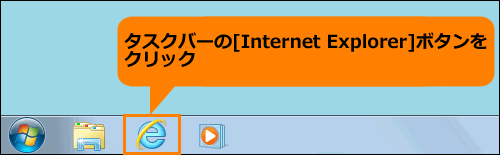 (図1)
(図1)
- 「Internet Explorer」が起動します。[お気に入り]ボタン(
 )→「お気に入り」タブをクリックします。
)→「お気に入り」タブをクリックします。
- お気に入りに登録されているWebサイトの一覧が表示されます。閲覧したいWebサイトをクリックします。
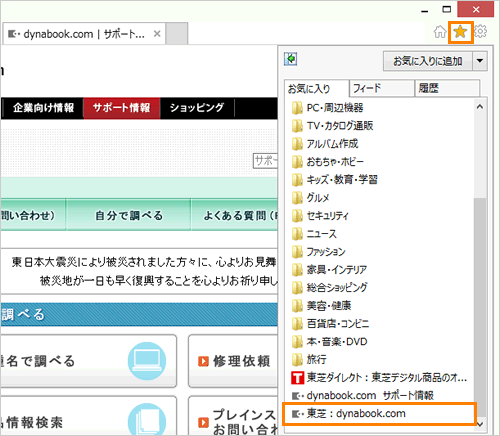 (図2)
(図2)
- お気に入りのWebサイトが表示されたことを確認してください。
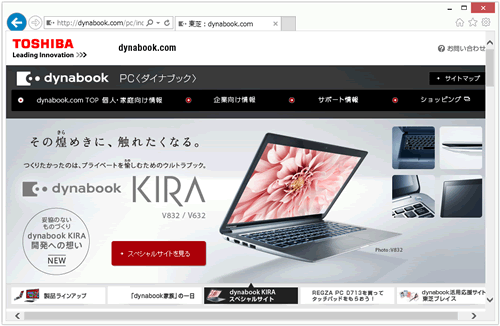 (図3)
(図3)
お気に入りのWebサイトを開く操作は以上です。
関連情報
以上
 )→[すべてのプログラム]→[Internet Explorer]の順にクリックしてください。
)→[すべてのプログラム]→[Internet Explorer]の順にクリックしてください。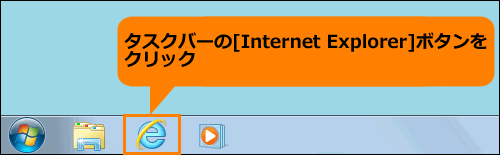 (図1)
(図1) )→「お気に入り」タブをクリックします。
)→「お気に入り」タブをクリックします。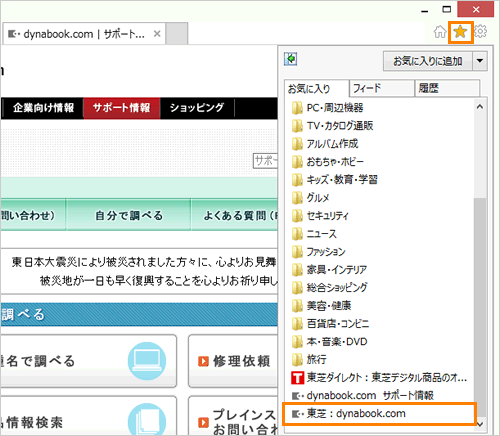 (図2)
(図2)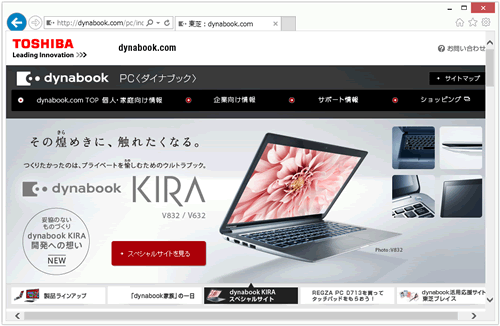 (図3)
(図3)